L'une des façons les plus simples et les plus rapides de changerl'apparence actuelle de votre Windows applique un nouveau thème. De nouveaux thèmes donnent également un nouveau look à votre lieu de travail et offrent également un régal pour les yeux. Si vous avez cependant besoin de beaucoup plus de transformation qu'un thème typique, alors vous avez probablement besoin de packs de skin. Les packs de skin approfondissent la personnalisation et modifient divers aspects de l'apparence. Nous avons couvert beaucoup de packs de peau dans le passé, un autre que nous avons trouvé récemment est Pack de skin Gnome. C'est un pack de transformation Windows 7 à fairevotre bureau ressemble à Linux. Le Skin Pack fait partie d'un pack de transformation développé par Hamed, qui en avait précédemment publié de nombreux autres, tels que les packs de skin Mango pour iOS, Mac OS X, Windows 8, Android et Windows Phone 7. Comme les autres packs de skin, il fournit un assistant simple qui vous guide à travers les étapes d'installation. Vous n'aurez pas besoin de configurer les éléments de l'interface utilisateur après avoir installé le skin pack, car il ajuste automatiquement tous les éléments. Continuez à lire après le saut pour les détails pertinents.
Remarque: N'oubliez pas qu'une telle transformationles packs sont difficiles à désinstaller et un point de restauration système ne reviendra pas sur les modifications. Avant d'installer le Gnome Skin Pack, assurez-vous de sauvegarder votre ordinateur pour annuler les modifications (si nécessaire). De plus, assurez-vous que UAC (User Account Control) est désactivé.
Pour commencer, lancez le fichier EXE et acceptez les termes et conditions. Vous pouvez soit choisir Installation rapide ou choisissez Installation personnalisée pour décocher des éléments supplémentaires. Il faut noter que ce skin pack est financé par la publicité; il tente de définir la page d'accueil des développeurs comme votre page d'accueil par défaut. Vous pouvez décocher cette option pendant Installation personnalisée.

Vous trouverez des options pour installer le patch UXTheme, les fichiers DLL et d'autres éléments supplémentaires. Vous pouvez sélectionner tout ou partie de ces éléments avant de poursuivre. Une fois terminé, cliquez sur Installer pour démarrer le processus d'installation.

Lorsque tous les composants requis de la peausont installés, redémarrez le système pour obtenir l'apparence Linux de votre bureau Windows 7. La capture d'écran suivante affiche certains des éléments d'interface utilisateur de Gnome Skin Pack.

Il semble que ce pack de transformation suitl'interface graphique de Gnome 2, car le Gnome 3 récemment publié prend en charge une interface graphique plus élégante. Vous pouvez utiliser les liens ci-dessous pour télécharger les versions respectives 32 bits et 64 bits du Skin Pack.
Télécharger Gnome Skin Pack (64 bits)
Télécharger Gnome Skin Pack (32 bits)



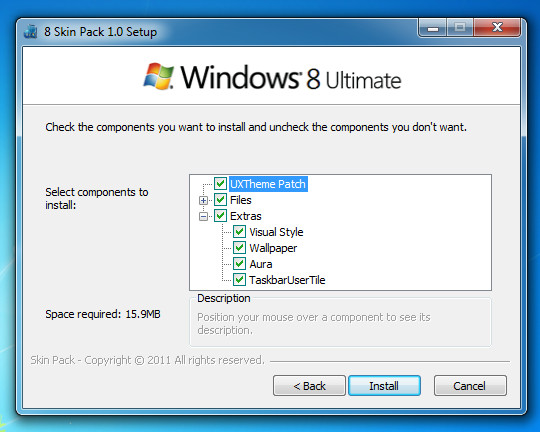








commentaires